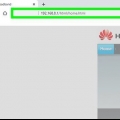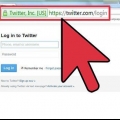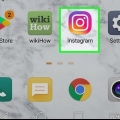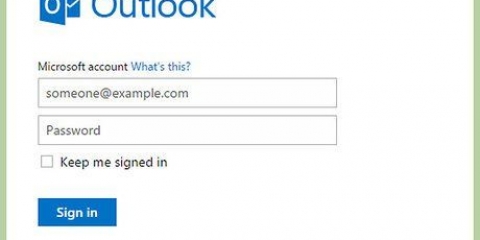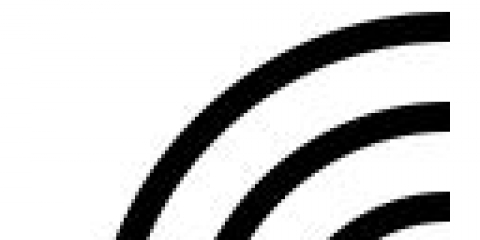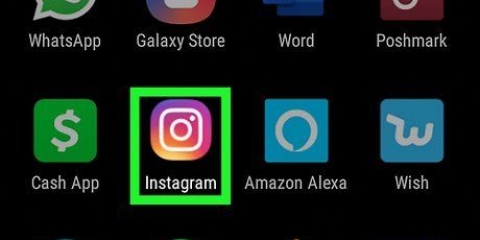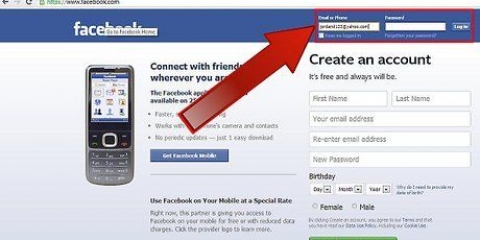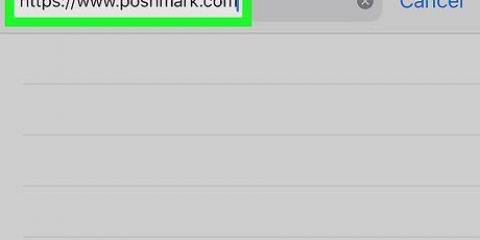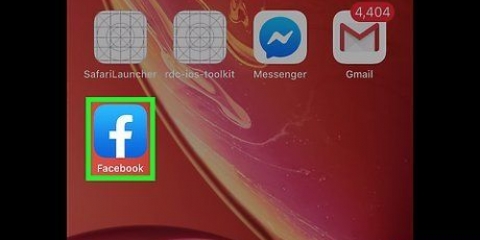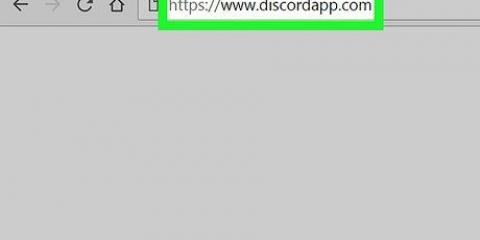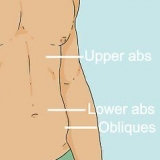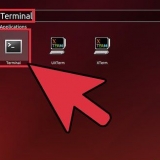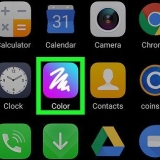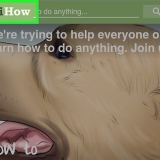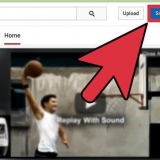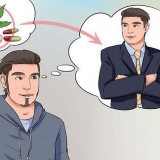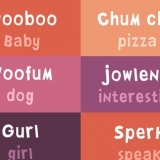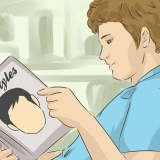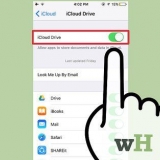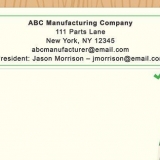Essayez toujours de trouver un mot de passe fort difficile ou impossible à deviner. Il ne doit jamais contenir d`informations personnelles. Composez une combinaison de lettres minuscules et majuscules, de chiffres et de symboles comme "!", "$" et "#". Un mot de passe fort est composé d`au moins 8 caractères.


Changez votre mot de passe wi-fi
Teneur
Le wifi est bien sûr une grande invention, mais il comporte des risques. Sur un réseau mal sécurisé, d`autres peuvent voir et même voler vos informations personnelles. Il est essentiel que vous gardiez bien caché le mot de passe de votre routeur et que vous le changiez de temps en temps. Cela empêche également vos voisins d`utiliser votre réseau! Lisez cet article pour savoir comment changer votre mot de passe Wi-Fi.
Pas

1. Ouvrez la page de configuration de votre routeur. Vous pouvez accéder à la page de configuration de votre routeur à l`aide d`un navigateur Web sur un ordinateur connecté au réseau. Si vous ne parvenez pas à vous connecter via WiFi, par exemple parce que vous ne vous souvenez pas du mot de passe, vous pouvez utiliser un câble Ethernet pour connecter votre ordinateur à votre routeur.
- Les adresses par défaut des routeurs sont 192.168.1.1, 192.168.0.1 ou dix.0.1.1 (Pomme). Entrez l`adresse dans la barre d`adresse de votre navigateur.
- Si vous ne parvenez pas à accéder à la page de configuration de cette façon, vous pouvez rechercher l`adresse du routeur à l`aide d`une fenêtre d`invite de commande. presse gagner+R et tapez cmd. Dans la fenêtre qui apparaît, tapez ipconfig et appuyez sur Entrez. Recherchez la connexion active dans la liste et recherchez l`adresse sur Passerelle par défaut. C`est généralement l`adresse de votre routeur.
- Si cela ne fonctionne pas, vous pouvez réinitialiser votre routeur en appuyant sur le bouton de réinitialisation du routeur et en le maintenant enfoncé pendant 30 secondes, puis vous réinitialiserez le routeur aux paramètres d`usine. Recherchez ensuite l`adresse IP par défaut de ce type de routeur et saisissez-la dans la barre d`adresse du navigateur.
- Certains routeurs sont livrés avec un logiciel de configuration. Si vous avez déjà installé ce logiciel sur votre ordinateur, vous pouvez utiliser ce logiciel à la place du navigateur.

2. Entrez le nom d`utilisateur et le mot de passe du routeur. Vous devez vous connecter à chaque routeur avant de pouvoir accéder à la page de configuration. Si vous n`avez jamais modifié cela vous-même, le nom d`utilisateur est probablement "administrateur" et le mot de passe "administrateur" ou "le mot de passe". Cela varie selon le modèle, donc commencez par rechercher en ligne ou dans le manuel d`utilisation le nom d`utilisateur et le mot de passe définis par le fabricant.
Si vous avez déjà modifié vos informations de connexion et les avez oubliées, vous devrez réinitialiser le routeur. Appuyez sur le bouton de réinitialisation du routeur pendant 30 secondes, puis vous réinitialiserez le routeur aux paramètres d`usine. Vous devriez également le faire si vous avez un routeur d`occasion et que vous ne connaissez pas les informations de connexion.

3. Allez maintenant dans la section `Sans fil`. En haut de la page ou dans une barre latérale, vous trouverez une section intitulée « Sans fil » ou « Wi-Fi ». Cliquez sur ce menu à onglet.
S`il existe plusieurs sous-menus dans cette section, recherchez le sous-menu « Sécurité sans fil ».

4. Changer le mot de passe. Recherchez la fenêtre intitulée "le mot de passe", "mot de passe" ou "Clé partagée". Vous pouvez maintenant saisir un nouveau mot de passe. Souvent, vous devrez retaper le mot de passe pour confirmation.

5. Vérifiez le type de sécurité. Il existe trois types courants de cryptage sans fil : WEP, WPA et WPA2. Choisissez WPA2 pour le cryptage le plus sécurisé. Si les appareils plus anciens ne peuvent plus se connecter au réseau à cause de cela, vous pouvez choisir WPA. Nous vous déconseillons fortement de choisir le cryptage WEP, un mot de passe WEP peut être craqué en 30 minutes.

6. Changer le nom du réseau. Pendant que vous y êtes, vous feriez mieux de changer le nom du réseau tout de suite. Ce nom ne peut jamais contenir d`informations personnelles telles que votre propre nom, car le nom sera bientôt visible par tout le monde. Changer le nom donne une meilleure sécurité, car en général, il est plus facile de pirater un réseau avec un nom (défini par le fabricant) inchangé.

sept. Enregistrer les paramètres. Lorsque vous avez terminé de saisir le nouveau mot de passe, cliquez sur "Appliquer" ou "Sauvegarder". L`emplacement de ce bouton varie selon le routeur, mais vous trouverez généralement le bouton en bas ou en haut de la fenêtre. Après avoir cliqué sur le bouton, le routeur prendra un moment pour traiter les informations nouvellement définies, tous les appareils actuellement connectés perdront alors la connexion.
Après cela, vous pouvez vous reconnecter au réseau, utilisez votre nouveau mot de passe.
Des astuces
- Ne choisissez pas votre vrai nom comme nom de votre réseau. Vos voisins ou les gens dans la rue peuvent voir le nom, c`est mieux d`un point de vue sécurité si les gens ne savent pas que le réseau est le vôtre.
Mises en garde
- Choisissez un mot de passe sécurisé et fort. N`utilisez pas de mots de passe comme "le mot de passe", "clé", "12345" ou des noms et dates de naissance faciles à deviner.
Articles sur le sujet "Changez votre mot de passe wi-fi"
Оцените, пожалуйста статью
Similaire
Populaire